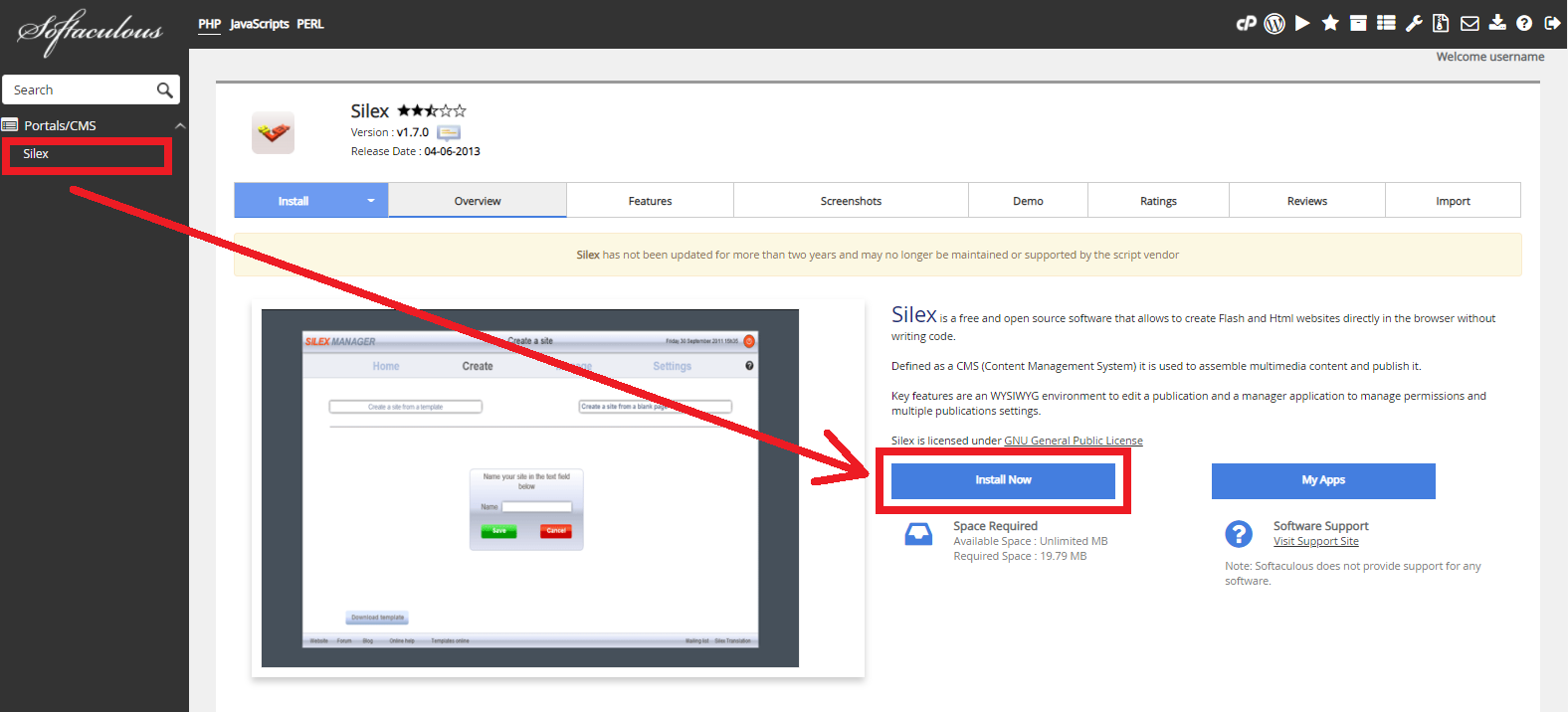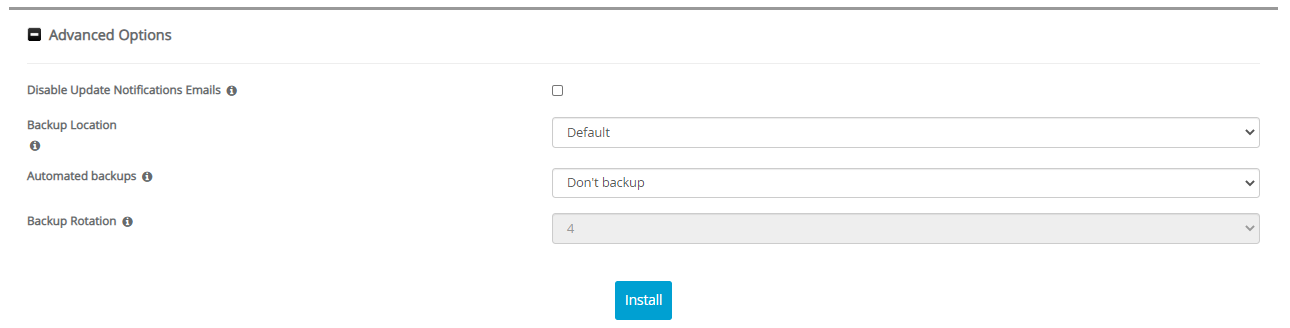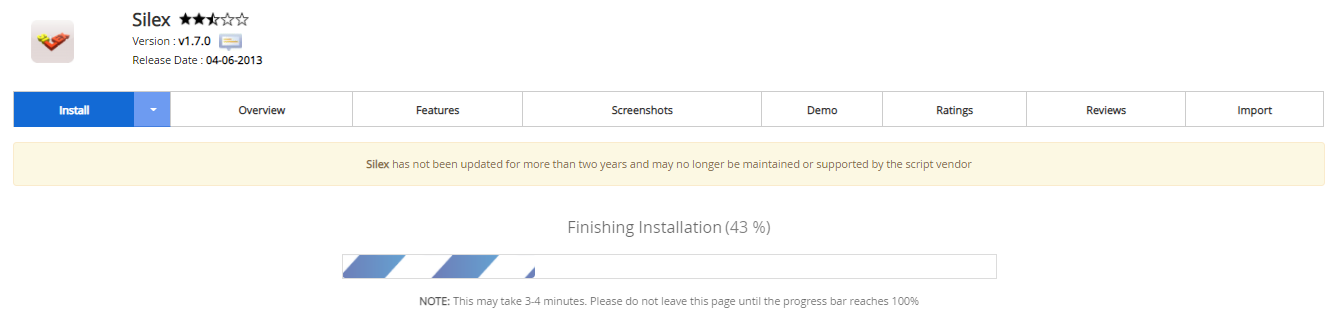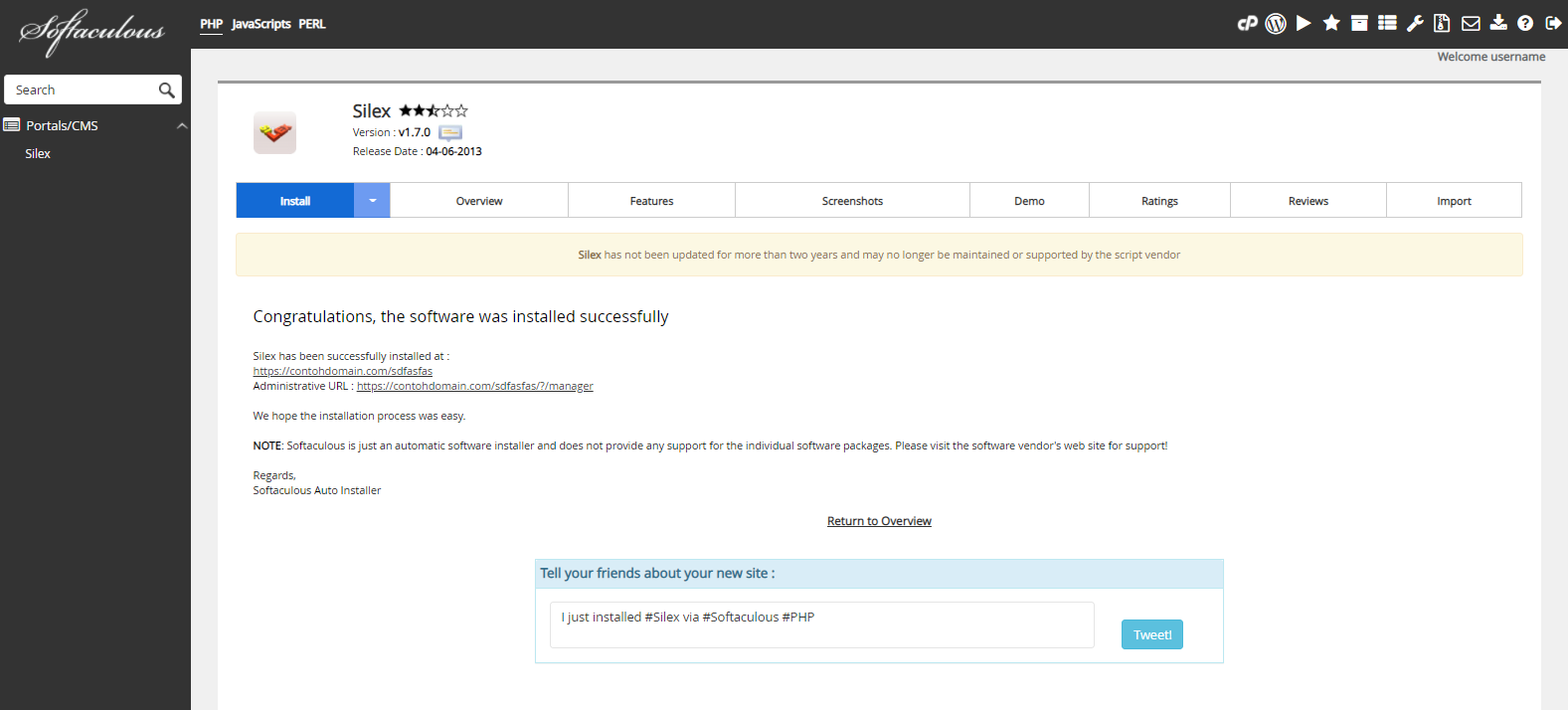Cara Install Silex melalui Softaculous Apps Installer
Wiko 21 Desember 2015
Content Management System (CMS) yang dapat anda coba dan install dengan mudah melalui Softaculous adalah Silex. Sebenarnya apa itu Silex? Bagaimana cara install Silex melalui Softaculous Apps Installer?
Pengertian Silex
Silex adalah perangkat lunak bebas dan open source yang memungkinkan untuk membuat Flash dan Html situs langsung pada browser tanpa menulis kode. Didefinisikan sebagai CMS (Content Management System) yang digunakan untuk membangun konten multimedia dan mempublikasikannya. Fitur utamanya adalah lingkungan WYSIWYG untuk mengedit publikasi dan aplikasi manager untuk mengelola hak akses dan pengaturan beberapa publikasi.
Fitur Silex
Berikut ini adalah beberapa fitur Silex yang dapat anda nikmati.
- Lingkungan WYSIWYG untuk mengedit publikasi dengan drag dan drop
- Aplikasi manager untuk izin dan publikasi pengaturan
- Mesin pencari ramah, dalam menghubungkan diaktifkan
- Cocok untuk prototyping
- Berbasis web, dapat diinstal secara lokal, pada server web atau sebagai aplikasi portabel
- Manajemen konteks multibahasa
- Template gratis dan plugin
Cara Install Silex
Berikut ini adalah langkah-langkah cara install Silex melalui Softaculous Apps Installer.
-
Silahkan login ke cPanel anda.
![Login cPanel]()
-
Cari dan pilih menu Softaculous Apps Installer pada bagian SOFTWARE.
![Menu Softaculous Apps Installer]()
-
Pilih Portal/CMS > Silex Lalu klik tombol Install Now
![Silex]()
-
Kemudian akan muncul halaman untuk mengatur instalasi CMS anda. Ada beberapa bagian untuk mengatur instalasinya yaitu Software Setup, Admin Account, dan Advanced Options. Silahkan isi bagian-bagian instalasi sebagai berikut.
» Software Setup
![Software Setup Silex]()
Choose Installation URL: Pilih protokol yang diinginkan pada kolom Choose Protocol, disarankan pilih protokol https://. Pilih nama domain atau subdomain yang ingin diinstal pada kolom Choose Domain. Masukan nama file directory dari data website anda pada kolom In Directory (pada bagian ini dikosongkan saja).
» Admin Account
![Admin Accounts Silex]()
Admin Username: Diisi dengan nama username yang nantinya digunakan untuk login dashboard website anda.
Admin Password: Diisi dengan password yang nantinya digunakan untuk login dashboard website anda.
Kemudian klik + Advanced Options» Advanced Options
![Advanced Options Silex]()
Disable Update Notifications Emails: Jika dicentang maka anda akan menerima email
Backup Location: Pilih lokasi backup data website anda.
Automated Backups: Pilih periode backup yang diinginkan.
Backup Rotation: Pilih jumlah proses backup yang diinginkan selama satu periode.
Pada bagian Advance Options disarankan gunakan settingan default dari sistem, jadi anda tidak perlu mengisi secara manual pada bagian ini. -
Jika settingan instalasi sudah diisi semua, silahkan klik tombol Install. Lalu tunggu proses instalasi hingga selesai.
![Proses Instalasi Silex]()
-
Proses instalasi selesai, saat ini anda sudah bisa mengatur website anda.
![Instalasi Silex Selesai]()
Jika ada pertanyaan tentang artikel Cara Install Silex melalui Softaculous Apps Installer, silahkan hubungi staf Indowebsite.